วิธีย่อขนาดหน้าจอใน Windows 10

บทความนี้จะแสดงวิธีย่อขนาดหน้าจอใน Windows 10 เพื่อให้คุณใช้งานได้อย่างมีประสิทธิภาพ
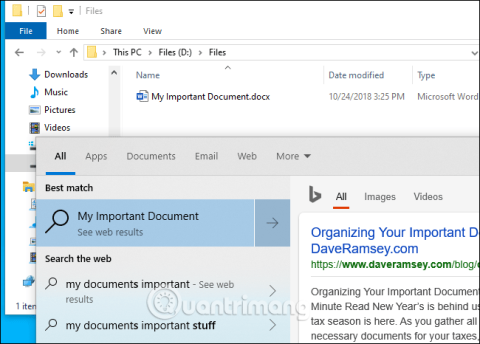
ในที่สุดการอัปเดต Windows 10 พฤษภาคม 2019 ก็เพิ่มความสามารถในการค้นหาไฟล์ทั้งหมดได้โดยตรงจากเมนูเริ่ม อย่างไรก็ตาม คุณลักษณะนี้จะถูกปิดใช้งานตามค่าเริ่มต้น ต่อไปนี้เป็นวิธีเปิดใช้งานเพื่อค้นหาไฟล์ได้เร็วและง่ายขึ้น
สิ่งหนึ่งที่คุณต้องทราบที่นี่คือตามค่าเริ่มต้นเมื่อค้นหาเมนู Start Windows จะค้นหาเฉพาะไลบรารีและเดสก์ท็อปเท่านั้น ไลบรารีประกอบด้วยโฟลเดอร์ต่างๆ เช่น เอกสาร รูปภาพ เพลง และวิดีโอ หากคุณวางไฟล์ไว้ที่อื่น เมนู Start จะไม่สามารถค้นหาไฟล์เหล่านั้นได้
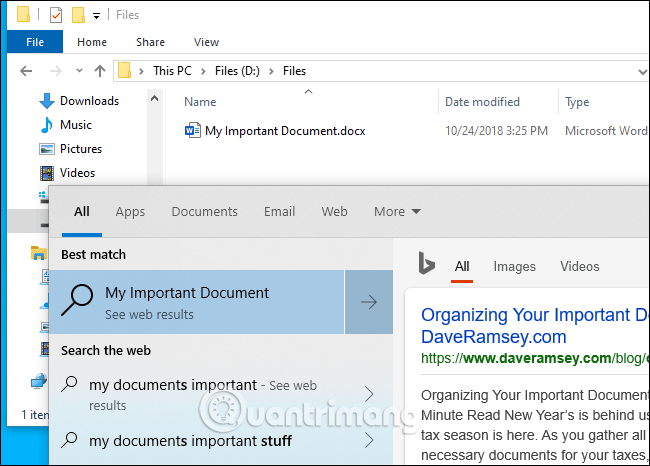
หากต้องการทำให้การค้นหาเมนู Start กว้างขึ้น ให้ไปที่การตั้งค่า > ค้นหา > การค้นหา Windowsหรือจากช่องค้นหา คลิกที่เมนู... ที่มุม ขวาบนของกรอบ แล้วเลือกIndexing Options
หากคุณไม่เห็นตัวเลือกนี้ แสดงว่าคุณไม่ได้ติดตั้งการอัปเดตเดือนพฤษภาคม 2019 (เวอร์ชัน 1903) ทำตามคำแนะนำในบทความวิธีอัปเดต Windows 10 เป็น Windows 10 พฤษภาคม 2019 (1903 ) เพื่ออัปเดต
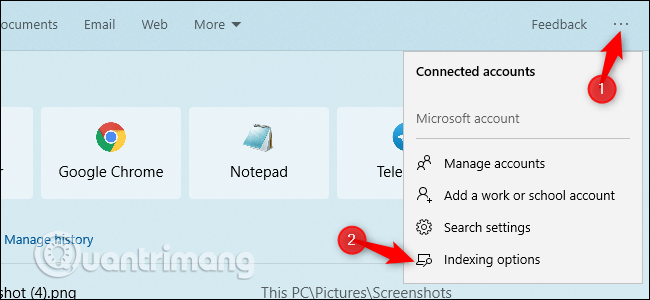
จากที่นี่ คุณสามารถควบคุมตัวสร้างดัชนีการค้นหาของ Windows ได้ นี่เป็นกระบวนการเบื้องหลังที่สร้างรายการค้นหาไฟล์ Windows เมื่อค้นหาไฟล์ Windows จะตรวจสอบดัชนีการค้นหาเพื่อค้นหารายการที่ตรงกันในคอมพิวเตอร์ของคุณ ซึ่งจะทำให้กระบวนการค้นหาเร็วขึ้นและดูไฟล์ใหม่ในโฟลเดอร์ที่คุณเลือกค้นหา
หากต้องการให้ Windows ค้นหาทุก สิ่งบนคอมพิวเตอร์ของคุณ ให้เลือกปรับปรุง Microsoft เตือนว่าสิ่งนี้อาจส่งผลให้อายุการใช้งานแบตเตอรี่ลดลงและการใช้ CPU เนื่องจากตัวสร้างดัชนีต้องดูไฟล์เพิ่มเติม หลังจากเปิดใช้งานตัวเลือกนี้ คุณต้องเชื่อมต่อกับแหล่งพลังงานเพื่อเริ่มการสร้างดัชนี คุณสามารถดูสถานะดัชนีได้ในสถานะการทำดัชนีรายการรอดำเนินการคือจำนวนรายการที่ Windows ต้องตรวจสอบก่อนที่ดัชนีจะสิ้นสุด
หากต้องการให้ Windows ค้นหาโฟลเดอร์เพิ่มเติม แต่ไม่ใช่ทุกอย่าง ให้คลิกปรับแต่งตำแหน่งการค้นหาที่นี่ คุณสามารถเพิ่มโฟลเดอร์อื่นๆ ที่คุณต้องการค้นหาได้ ตัวอย่างเช่น หากโฟลเดอร์ D:\Files มีเอกสารสำคัญ คุณสามารถเพิ่มได้ที่นี่
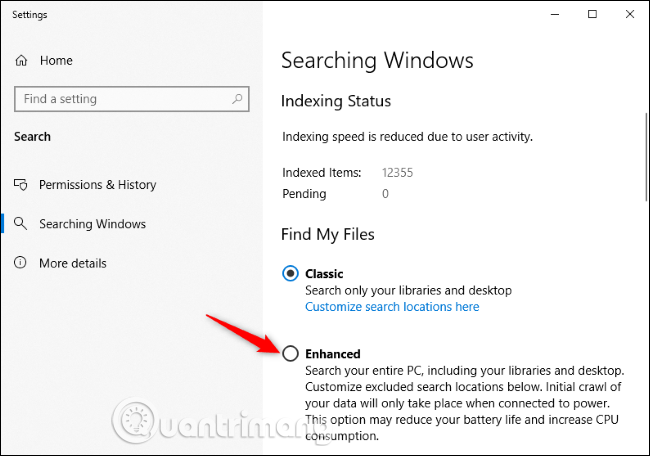
นอกจากนี้คุณยังสามารถลบโฟลเดอร์ไม่ให้ถูกละเลยโดยตัวสร้างดัชนีการค้นหาของ Windows หากคุณมีโฟลเดอร์ที่มีไฟล์ที่เปลี่ยนแปลงบ่อยหรือไฟล์ที่ไม่สำคัญจำนวนมาก คุณสามารถเพิ่มลงในรายการโฟลเดอร์ที่ยกเว้นได้ วิธีนี้จะประหยัดแบตเตอรี่และ CPU ในขณะที่ล้างผลการค้นหา
ก่อนการอัปเดตเดือนพฤษภาคม 2019 เมนูเริ่มของ Windows 10 มักจะข้ามตัวสร้างดัชนีการค้นหาด้วยเหตุผลแปลก ๆ บางประการ แม้ว่าคุณจะควบคุมตัวเลือกการจัดทำดัชนีการค้นหาจากแผงควบคุมใน Windows 10 เวอร์ชันเก่า แต่จะไม่ส่งผลต่อผลลัพธ์ที่แสดงในเมนูเริ่ม แต่จะส่งผลต่อผลลัพธ์ที่แสดงเมื่อค้นหาไฟล์ใน File Explorer
ขอให้คุณประสบความสำเร็จ!
บทความนี้จะแสดงวิธีย่อขนาดหน้าจอใน Windows 10 เพื่อให้คุณใช้งานได้อย่างมีประสิทธิภาพ
Xbox Game Bar เป็นเครื่องมือสนับสนุนที่ยอดเยี่ยมที่ Microsoft ติดตั้งบน Windows 10 ซึ่งผู้ใช้สามารถเรียนรู้วิธีเปิดหรือปิดได้อย่างง่ายดาย
หากความจำของคุณไม่ค่อยดี คุณสามารถใช้เครื่องมือเหล่านี้เพื่อเตือนตัวเองถึงสิ่งสำคัญขณะทำงานได้
หากคุณคุ้นเคยกับ Windows 10 หรือเวอร์ชันก่อนหน้า คุณอาจประสบปัญหาในการนำแอปพลิเคชันไปยังหน้าจอคอมพิวเตอร์ของคุณในอินเทอร์เฟซ Windows 11 ใหม่ มาทำความรู้จักกับวิธีการง่ายๆ เพื่อเพิ่มแอพพลิเคชั่นลงในเดสก์ท็อปของคุณ
เพื่อหลีกเลี่ยงปัญหาและข้อผิดพลาดหน้าจอสีน้ำเงิน คุณต้องลบไดรเวอร์ที่ผิดพลาดซึ่งเป็นสาเหตุของปัญหาออก บทความนี้จะแนะนำวิธีถอนการติดตั้งไดรเวอร์บน Windows โดยสมบูรณ์
เรียนรู้วิธีเปิดใช้งานแป้นพิมพ์เสมือนบน Windows 11 เพื่อเพิ่มความสะดวกในการใช้งาน ผสานเทคโนโลยีใหม่เพื่อประสบการณ์ที่ดียิ่งขึ้น
เรียนรู้การติดตั้งและใช้ AdLock เพื่อบล็อกโฆษณาบนคอมพิวเตอร์ของคุณอย่างมีประสิทธิภาพและง่ายดาย
เวิร์มคอมพิวเตอร์คือโปรแกรมมัลแวร์ประเภทหนึ่งที่มีหน้าที่หลักคือการแพร่ไวรัสไปยังคอมพิวเตอร์เครื่องอื่นในขณะที่ยังคงทำงานอยู่บนระบบที่ติดไวรัส
เรียนรู้วิธีดาวน์โหลดและอัปเดตไดรเวอร์ USB บนอุปกรณ์ Windows 10 เพื่อให้ทำงานได้อย่างราบรื่นและมีประสิทธิภาพ
หากคุณต้องการเรียนรู้เพิ่มเติมเกี่ยวกับ Xbox Game Bar และวิธีปรับแต่งให้เหมาะกับประสบการณ์การเล่นเกมที่สมบูรณ์แบบของคุณ บทความนี้มีข้อมูลทั้งหมด








